Προσαρμογή φορμών και πεδίων
Ως διαχειριστής, μπορείτε να προσαρμόσετε τις πληροφορίες CRM που εμφανίζονται στο Copilot για πωλήσεις, για να δώσετε στους πωλητές σας μια πιο σχετική προβολή.
Η προσαρμογή φορμών και πεδίων του CRM είναι συγκεκριμένη για το περιβάλλον— κάθε περιβάλλον έχει το δικό του σύνολο ρυθμίσεων παραμέτρων. Οι τύποι καρτελών επαφής, ευκαιρίας και λογαριασμού είναι διαθέσιμοι από προεπιλογή. Μπορείτε να προσθέσετε άλλους έτοιμους και προσαρμοσμένους τύπους καρτελών και επίσης, καταργήστε τις όταν δεν απαιτείται.
Οι φόρμες και οι λίστες του Copilot για πωλήσεις βασίζονται σε προβολές CRM. Μια προβολή καθορίζει τη λίστα των στηλών που θα εμφανίζονται, τον τρόπο ταξινόμησης της λίστας καρτελών από προεπιλογή και τα προεπιλεγμένα φίλτρα που εφαρμόζονται για να περιορίσετε τις καρτέλες που θα εμφανίζονται στη λίστα. Για τους τύπους καρτέλας λογαριασμού και ευκαιρίας, δεν είναι υποχρεωτικό να επιλέξετε μια προβολή. Εάν δεν επιλέξετε μια προβολή, χρησιμοποιείται η προεπιλεγμένη προβολή. Για άλλους τύπους καρτελών, πρέπει να επιλέξετε μια προβολή.
Σημείωμα
Δεν μπορείτε να επιλέξετε μια προβολή για την προβολή τύπος καρτέλας.
Οι αλλαγές που γίνονται στους τύπους καρτελών αντικατοπτρίζονται στο τμήμα παραθύρου Copilot για πωλήσεις στο Outlook, ο πίνακας Copilot για πωλήσεις στο Microsoft Teams και οι Προσαρμόσιμες κάρτες που κοινοποιούνται στη συνομιλία Teams. Όταν αποθηκεύετε δραστηριότητες του Outlook (μηνύματα ηλεκτρονικού ταχυδρομείου και συσκέψεις) από το Copilot για πωλήσεις στο σύστημα CRM, μπορείτε να αναζητήσετε καρτέλες των τύπων καρτελών που έχουν προστεθεί και να συνδέσετε τη δραστηριότητα στην καρτέλα. Όταν χρησιμοποιείτε την εφαρμογή Copilot για πωλήσεις για το Teams μέσω επεκτάσεων ανταλλαγής μηνυμάτων, μπορείτε να αναζητήσετε καρτέλες των τύπων καρτελών που έχουν προστεθεί.
Τα ονόματα καρτελών, τα ονόματα πεδίων και τα υποχρεωτικά πεδία εμφανίζονται όπως ορίζονται στο CRM.
Σημαντικό
Ο τύπος καρτέλας όρου που χρησιμοποιείται σε αυτό το άρθρο αναφέρεται σε ένα αντικείμενο Salesforce στο Copilot για πωλήσεις. Ο όρος που εμφανίζεται στο περιβάλλον εργασίας χρήστη εξαρτάται από το σύστημα CRM στο οποίο είστε συνδεδεμένοι. Αν είστε συνδεδεμένοι στο Dynamics 365, o τύπος καρτέλας εμφανίζεται. Εάν είστε συνδεδεμένοι στο Salesforce, εμφανίζεται το αντικείμενο.
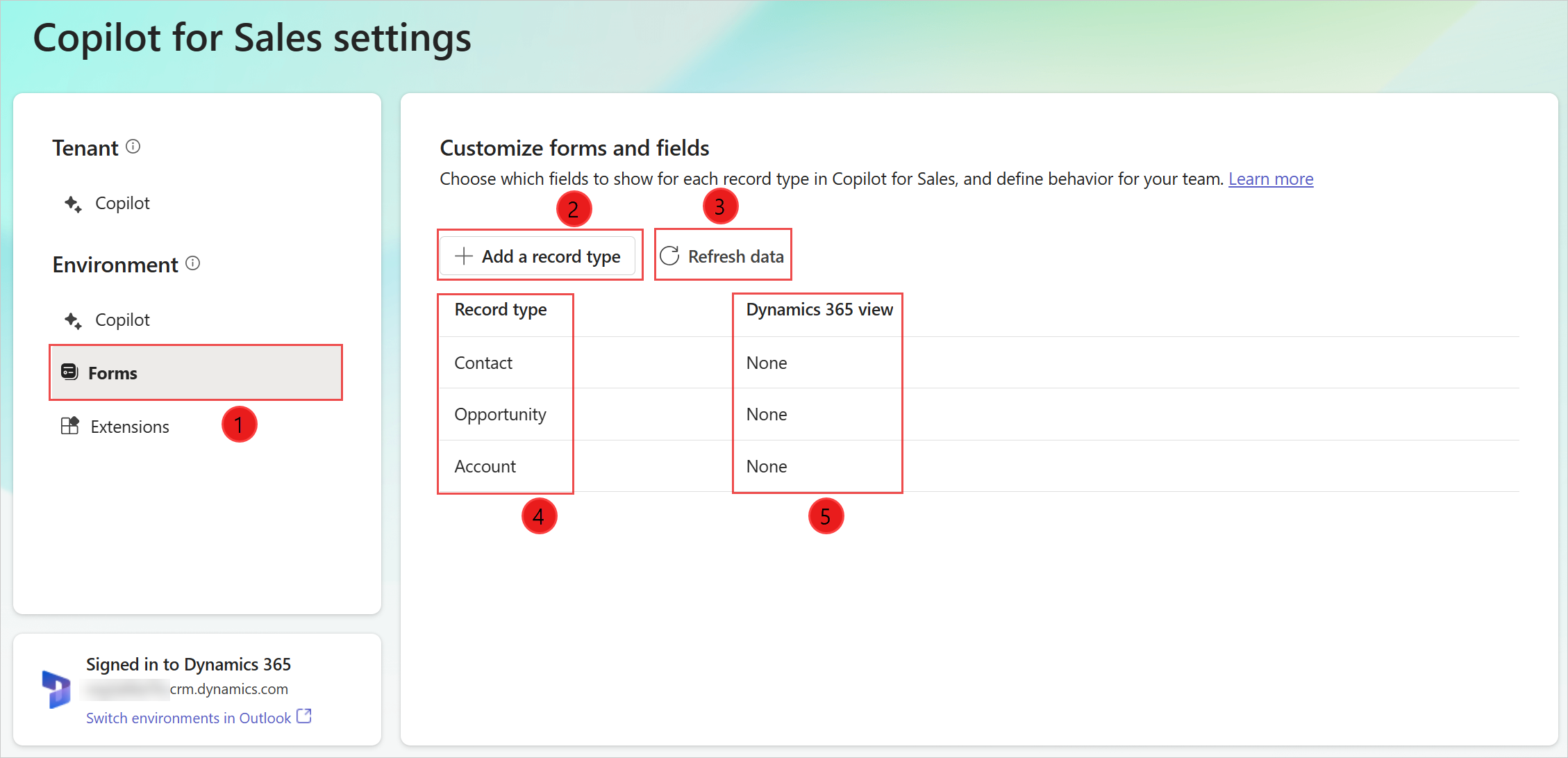
| Σχολιασμός | Description |
|---|---|
| 1 | Επιλέξτε για να προσαρμόσετε φόρμες και πεδία. |
| 2 | Προσθέστε ένα νέο προσαρμοσμένο ή έτοιμο τύπος καρτέλας. Περισσότερες πληροφορίες: Προσθήκη νέου τύπου καρτέλας |
| 3 | Ανανέωση των δεδομένων από το CRM. Περισσότερες πληροφορίες: Ανανέωση δεδομένων από το CRM |
| 4 | Τύποι καρτελών που προστίθενται στο Copilot για πωλήσεις. |
| 5 | Προβολή CRM που χρησιμοποιείται για τον έλεγχο της φόρμας ενός τύπου καρτέλας. Περισσότερες πληροφορίες: Αλλαγή προβολής ενός τύπου καρτέλας |
Μπορείτε να επιλέξετε ένα αρχείο τύπου καρτέλας για προβολή και επεξεργασία των ρυθμίσεων του.
Προϋποθέσεις
Οι διαχειριστές CRM πρέπει να έχουν πρόσβαση στις ρυθμίσεις διαχειριστή από το Copilot για πωλήσεις στο Teams. Περισσότερες πληροφορίες: Ρυθμίσεις διαχειριστή για το Copilot για πωλήσεις
Προσθήκη νέου τύπου καρτέλας (ή ενός αντικειμένου Salesforce)
Μπορείτε να προσθέσετε νέους προσαρμοσμένους ή έτοιμους τύπους καρτέλας στο Copilot για πωλήσεις. Για παράδειγμα, μπορείτε να προσθέσετε έναν προσαρμοσμένο τύπο καρτέλας που ονομάζεται "Έργο" για την παρακολούθηση έργων. Μπορείτε να προσθέσετε το πολύ 10 τύπους καρτελών.
Σημαντικό
Ο τύπος καρτέλας όρου αναφέρεται σε ένα αντικείμενο Salesforce στο Copilot για πωλήσεις.
Στις ρυθμίσεις διαχειριστή του Copilot για πωλήσεις, επιλέξτε Φόρμες.
Επιλέξτε Προσθήκη τύπου καρτέλας ή Προσθήκη αντικειμένου.
Στο παράθυρο Προσθήκη τύπου καρτέλας ή Προσθήκη αντικειμένου, επιλέξτε μια επιλογή τύπου καρτέλας να προσθέσετε και, στη συνέχεια, επιλέξτε Επόμενο.
Σημείωμα
- Εμφανίζονται μόνο οι τύποι καρτελών που σχετίζονται με ένα διαθέσιμο τύπος καρτέλας αυτήν τη στιγμή. Για παράδειγμα, οι τύποι καρτέλας "Επαφή", "Λογαριασμός" και "Ευκαιρία" είναι διαθέσιμοι από προεπιλογή, ώστε να μπορείτε να προσθέσετε άλλους διαθέσιμους και προσαρμοσμένους τύπους καρτέλας που σχετίζονται με αυτούς τους τύπους καρτέλας.
- Μπορείτε να προσθέσετε μόνο έναν τύπο καρτέλας κάθε φορά.
- Εμφανίζονται τα λογικά ονόματα των τύπων καρτελών και των πεδίων για βελτιστοποίηση της απόδοσης.
- Για το Dynamics 365, δεν είναι δυνατή η προσθήκη τύπων καρτελών ActivityParty και ActivityPointer, καθώς προς το παρόν δεν υποστηρίζονται.
- Για το Salesforce, το αντικείμενο Note δεν μπορεί να προστεθεί, καθώς προς το παρόν δεν υποστηρίζεται.

Στο παράθυρο Επιλογή της σχέσης για (τύπο καρτέλας), επιλέξτε τη σχέση με υπάρχοντες τύπους καρτελών ή πεδία στο Copilot για πωλήσεις, και στη συνέχεια, επιλέξτε Επόμενο.
Σημείωμα
- Υποστηρίζονται σχέσεις 1:N και N:1.
- Εμφανίζονται τα λογικά ονόματα των τύπων καρτελών και των πεδίων για βελτιστοποίηση της απόδοσης.
- Αυτό το βήμα εμφανίζεται εάν ο τύπος καρτέλας που επιλέξατε στο προηγούμενο βήμα σχετίζεται με περισσότερους από έναν τύπους καρτελών ή πεδία. Διαφορετικά, η σχέση ορίζεται αυτόματα.
- Εάν η σχέση δεν εμφανίζεται, αναδιατάξτε τους τύπους καρτελών στις ρυθμίσεις διαχειριστή. Περισσότερες πληροφορίες: Αντίκτυπος της σειράς των τύπων καρτελών στις σχέσεις
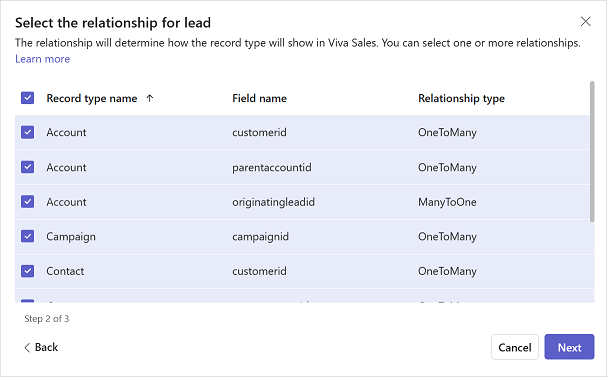
Στο παράθυρο Επιλογή προβολής για (τύπος καρτέλας), επιλέξτε την προβολή για να καθορίσετε τον τρόπο εμφάνισης μιας λίστας καρτελών για ένα τύπο καρτέλας και, στη συνέχεια, επιλέξτε Προσθήκη.
Σημείωμα
- Όλες οι δημόσιες και προσωπικές προβολές εμφανίζονται στη λίστα.
- Για το Dynamics 365, το Copilot για πωλήσεις περιλαμβάνει μόνο εκείνα τα πεδία που ανήκουν στον τύπο καρτέλας και όχι σε σχετικούς τύπους καρτελών.
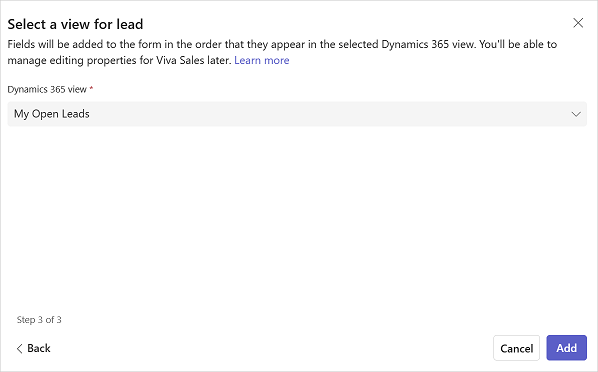
Στη σελίδα τύπος καρτέλας ρυθμίσεων, επιλέξτε Δημοσίευση για να αποθηκεύσετε τις αλλαγές σας.
Ο τύπος καρτέλας προστίθεται στο τέλος της λίστας τύπων καρτελών.
Τροποποίηση υπαρχόντων τύπων καρτελών
Αφού προσθέσετε έναν τύπο καρτέλας, μπορείτε να τον τροποποιήσετε εκτελώντας ενέργειες όπως η αλλαγή της προβολής του, η προσθήκη/αφαίρεση πεδίων και η αναδιάταξη πεδίων. Οι ενέργειες εξαρτώνται από το αν ο τύπος καρτέλας βασίζεται σε προβολή CRM ή όχι.
Η τροποποίηση ενός τύπος καρτέλας επιτρέπει την προσαρμογή της λεπτομερούς προβολής των καρτελών CRM στο Copilot για πωλήσεις. Οι αλλαγές στη λεπτομερή προβολή αντικατοπτρίζονται στο τμήμα παραθύρου Copilot για πωλήσεις στο Outlook, στον πίνακα Copilot για πωλήσεις στο Microsoft Teams και στις Προσαρμόσιμες κάρτες που κοινοποιούνται στη συνομιλία Teams.
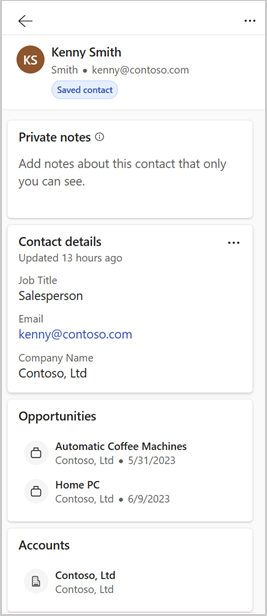
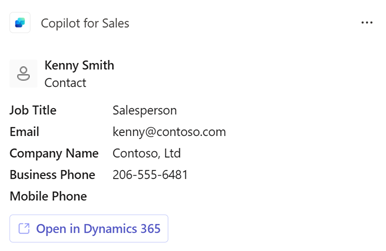
Σημείωμα
Εάν αλλάξετε το όνομα ενός τύπος καρτέλας στο CRM, δεν ενημερώνονται στις επεκτάσεις "Προσαρμόσιμο φύλλο" ή "Ανταλλαγή μηνυμάτων" στο Teams. Για παράδειγμα, αν μετονομάσετε το λογαριασμό σε πελάτη, το όνομα στις επεκτάσεις προσαρμοστικής κάρτας και μηνυμάτων θα εμφανίζεται ως λογαριασμός.
Τροποποίηση τύπων καρτελών με βάση μια προβολή CRM
Εάν ένας τύπος καρτέλας βασίζεται σε μια προβολή CRM, θα πρέπει να αλλάξετε την προβολή CRM για να αλλάξετε τα πεδία και τη σειρά με την οποία πρέπει να εμφανίζονται. Στη συνέχεια, πρέπει να επιλέξετε Ανανέωση δεδομένων για να λάβετε τις πιο πρόσφατες αλλαγές από το CRM και να τις εφαρμόσετε στο Copilot για πωλήσεις.
Αλλαγή προβολής τύπου καρτέλας
Μπορείτε να αλλάξετε την προβολή στην οποία βασίζεται ένας τύπος καρτέλας επιλέγοντας μια διαφορετική προβολή. Για παράδειγμα, μπορείτε να επιλέξετε μια προβολή για να εμφανίζονται μόνο οι ενεργοί λογαριασμοί αντί για όλους τους λογαριασμούς.
Όταν αλλάζετε την προβολή, οι παρακάτω υπάρχουσες ρυθμίσεις για τον τύπο καρτέλας απαλείφονται και ορίζονται ως προεπιλεγμένες.
- Τα υπάρχοντα βασικά πεδία καταργούνται και ορίζονται νέες προεπιλογές.
- Η συμπεριφορά επεξεργασίας για τύπο καρτέλας παραμένει αμετάβλητη.
- Γίνεται επαναφορά της συμπεριφοράς επεξεργασίας για πεδία. Εάν ο τύπος καρτέλας έχει οριστεί ως επεξεργάσιμος και επιλεγεί μια νέα προβολή, τα πεδία θα γίνουν επεξεργάσιμα.
Για να επιλέξετε μια νέα προβολή
Στις ρυθμίσεις διαχειριστή του Copilot για πωλήσεις, επιλέξτε Φόρμες.
Επιλέξτε έναν τύπο καρτέλας για τον οποίο θέλετε να αλλάξετε την προβολή.
Επιλέξτε Αλλαγή δίπλα από το πεδίο προβολής.
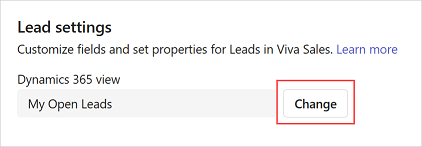
Ενημερώστε τη σχέση, εάν απαιτείται και, στη συνέχεια, επιλέξτε Επόμενο.
Επιλέξτε την προβολή που θέλετε να χρησιμοποιήσετε και, στη συνέχεια, επιλέξτε Ολοκληρώθηκε.
Στη σελίδα τύπος καρτέλας ρυθμίσεων, επιλέξτε Δημοσίευση για να αποθηκεύσετε τις αλλαγές σας.
Προβολή φίλτρων που χρησιμοποιούνται σε μια προβολή
Μπορείτε να προβάλετε το ερώτημα προέλευσης που χρησιμοποιείται για το φιλτράρισμα καρτελών σε μια προβολή. Για παράδειγμα, μπορείτε να προβάλετε το ερώτημα προέλευσης για την προβολή που εμφανίζει μόνο ενεργούς λογαριασμούς.
Σας βοηθά να κατανοήσετε με σαφήνεια τον τρόπο με τον οποίο διαμορφώνεται ένας τύπος καρτέλας. Για παράδειγμα, το φιλτράρισμα και η ταξινόμηση των κριτηρίων των πεδίων και της σειράς των πεδίων. Το ερώτημα εμφανίζεται σε λειτουργία μόνο προβολής και δεν μπορείτε να κάνετε αλλαγές στο ερώτημα.
Στις ρυθμίσεις διαχειριστή του Copilot για πωλήσεις, επιλέξτε Φόρμες.
Επιλέξτε έναν τύπο καρτέλας για τον οποίο θέλετε να δείτε το ερώτημα που χρησιμοποιείται στην επιλεγμένη προβολή.
Επιλέξτε Προβολή φίλτρων στην ενότητα Διαχείριση πεδίων.
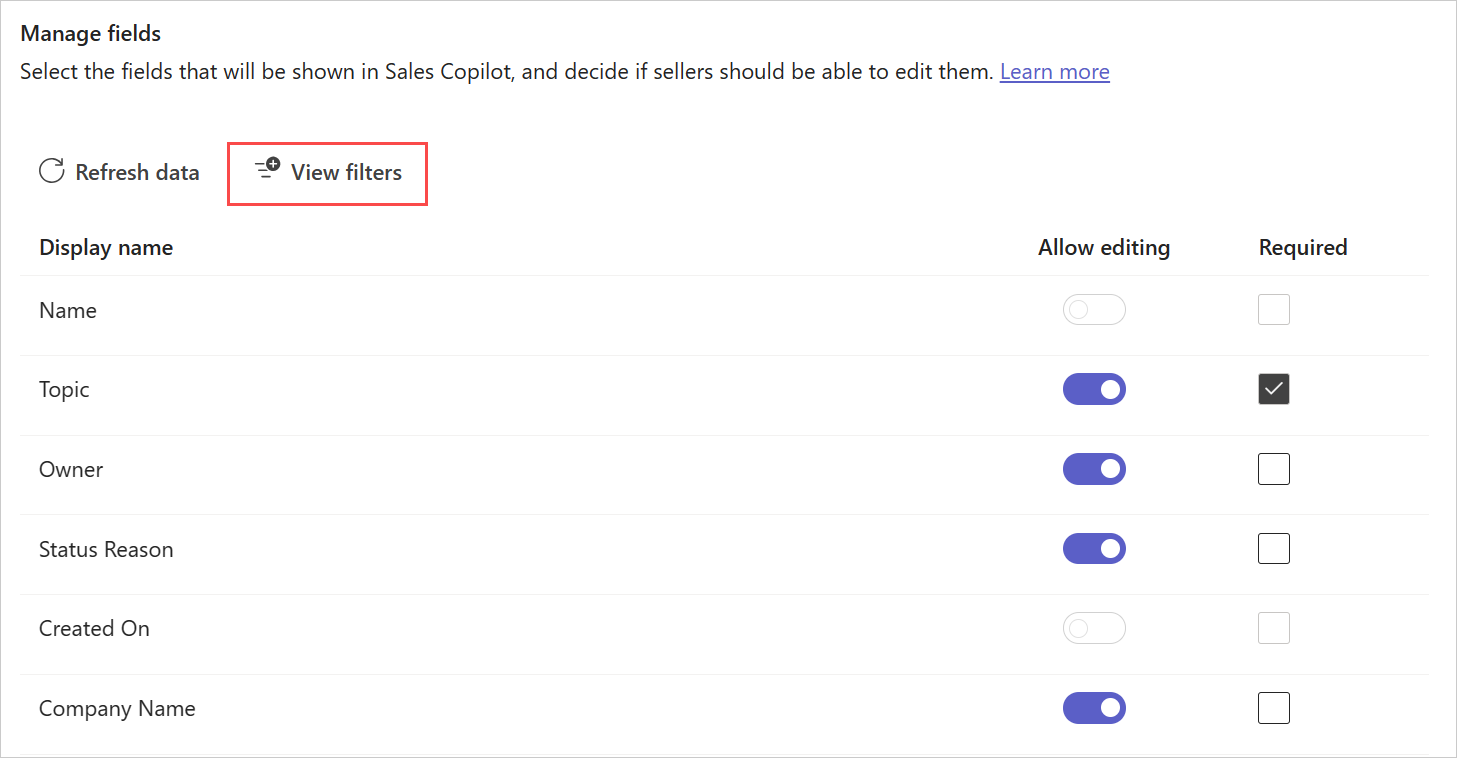
Εμφανίζεται το παράθυρο Συνθήκες φίλτρου.
Για να αντιγράψετε το ερώτημα XML του άρθρου, επιλέξτε Αντιγραφή διεύθυνσης XML.
Τροποποίηση τύπων εγγραφών που δεν βασίζονται σε προβολή CRM
Σημείωμα
Αυτή η ενότητα είναι σχετική μόνο για τύπους καρτέλας επαφής, ευκαιρίας και λογαριασμού που δεν βασίζονται σε μια προβολή CRM. Εάν έχει επιλεγεί μια προβολή για έναν τύπο καρτέλας, δεν θα μπορείτε να προσθέσετε πεδία, να αφαιρέσετε πεδία και να αναδιατάξετε πεδία.
Εάν ένας τύπος καρτέλας δεν βασίζεται σε προβολή CRM, μπορείτε να επιλέξετε πεδία που θα συμπεριληφθούν στην προβολή και τη σειρά με την οποία θα εμφανίζονται. Έως και 40 έτοιμα και προσαρμοσμένα πεδία μπορούν να προστεθούν σε μια φόρμα καρτέλας.
Προσθήκη πεδίων
Για να προσθέσετε πεδία
Στις ρυθμίσεις διαχειριστή του Copilot για πωλήσεις, επιλέξτε Φόρμες.
Επιλέξτε έναν τύπο καρτέλας στον οποίο πρέπει να προσθέσετε πεδία.
Στην ενότητα Διαχείριση πεδίων, επιλέξτε Προσθήκη πεδίων.
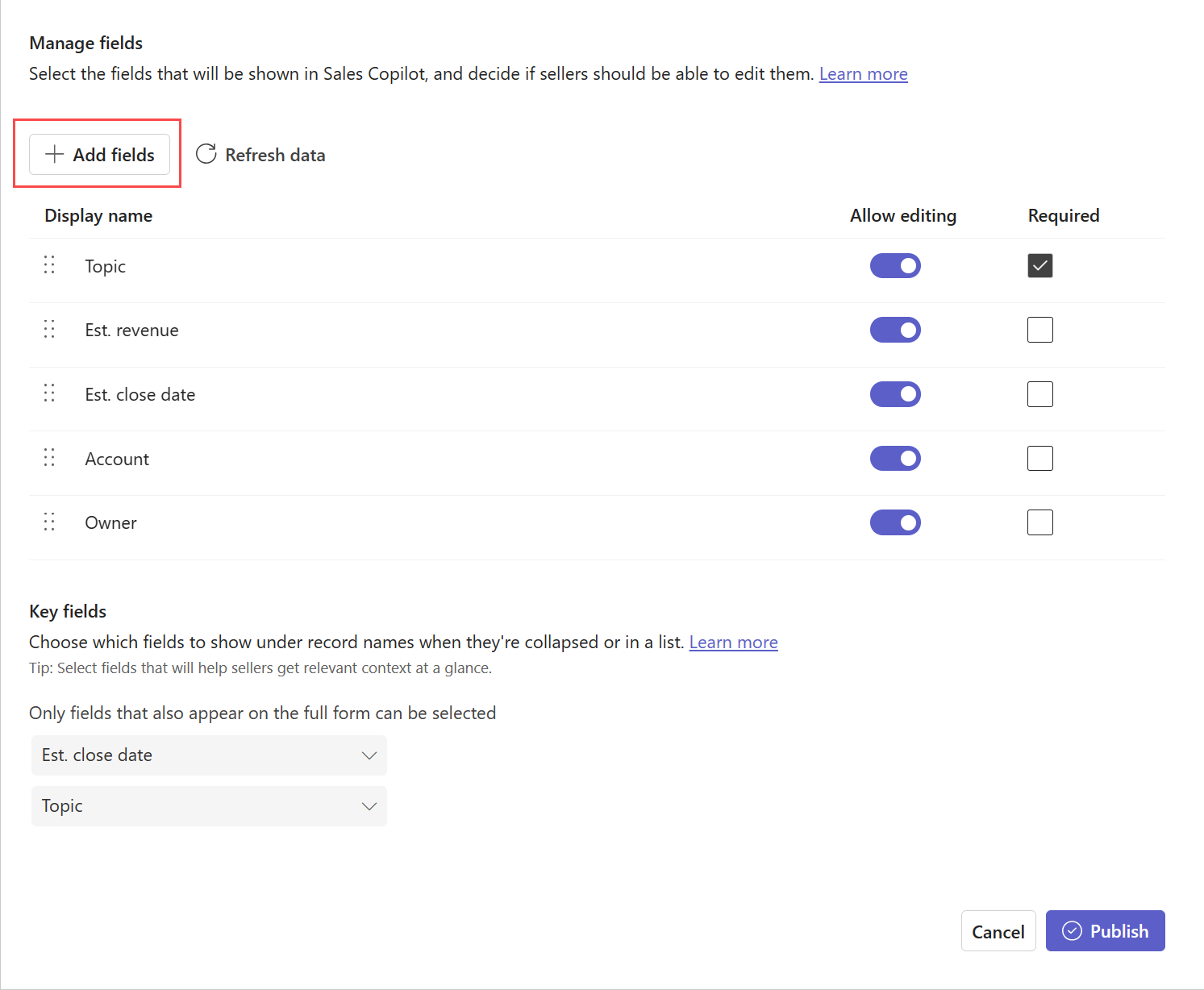
Στο παράθυρο Προσθήκη πεδίων, επιλέξτε τα πεδία που θα εμφανιστούν στη φόρμα και, στη συνέχεια, επιλέξτε Προσθήκη.
Τα νέα πεδία προστίθενται μετά από τα υπάρχοντα πεδία, αλλά μπορείτε να αλλάξετε τη παράταξη τους.
Σημείωμα
Αν έχετε συνδέσει ένα Copilot για πωλήσεις στο Salesforce, προσθέστε μόνο τα πεδία στα οποία έχουν πρόσβαση όλοι οι χρήστες του Copilot για πωλήσεις. Εάν ένας χρήστης δεν έχει πρόσβαση σε ορισμένα από τα πεδία που έχουν προστεθεί, δεν θα μπορεί να δει την καρτέλα CRM.
Επιλέξτε Δημοσίευση για να αποθηκευτούν οι αλλαγές σας.
Κατάργηση πεδίων
Στις ρυθμίσεις διαχειριστή του Copilot για πωλήσεις, επιλέξτε Φόρμες.
Επιλέξτε έναν τύπο καρτέλας από τον οποίο θέλετε να αφαιρέσετε πεδία.
Στην ενότητα Διαχείριση πεδίων, τοποθετήστε το δείκτη του ποντικιού πάνω από το πεδίο που θέλετε να καταργήσετε από τη φόρμα και, στη συνέχεια, επιλέξτε Κατάργηση πεδίου (
 ).
).Επιλέξτε Δημοσίευση για να αποθηκευτούν οι αλλαγές σας.
Αναδιάταξη πεδίων
Στις ρυθμίσεις διαχειριστή του Copilot για πωλήσεις, επιλέξτε Φόρμες.
Επιλέξτε έναν τύπο καρτέλας στον οποίο θέλετε να αναδιατάξετε τα πεδία.
Στην ενότητα Διαχείριση πεδίων, περάστε με το ποντίκι πάνω από το πεδίο που θέλετε να αναδιατάξετε και, στη συνέχεια, επιλέξτε τα βέλη Μετακίνηση προς τα πάνω ή Μετακίνηση προς τα κάτω (

 ).
).Μπορείτε επίσης να σύρετε το πεδίο για να αλλάξετε τη σειρά του.
Επιλέξτε Δημοσίευση για να αποθηκευτούν οι αλλαγές σας.
Σήμανση πεδίων ως απαιτούμενων στο Copilot για πωλήσεις
Εάν τα πεδία στο CRM δεν επισημαίνονται ως απαιτούμενα, μπορείτε να τα επισημάνετε ως απαιτούμενα μόνο για το Copilot για πωλήσεις. Οι πωλητές θα πρέπει να καταχωρήσουν τιμές για αυτά τα πεδία προκειμένου να αποθηκεύσουν την καρτέλα στο Copilot για πωλήσεις.
Σημείωμα
- Εάν ένα πεδίο έχει επισημανθεί ως υποχρεωτικό στο CRM, έχει επισημανθεί ως υποχρεωτικό στο Copilot για πωλήσεις επίσης και δεν μπορείτε να το κάνετε προαιρετικό.
- Αν χρησιμοποιείτε το Salesforce και έχετε επισημάνει ένα πεδίο ως υποχρεωτικό χρησιμοποιώντας την επιλογή διάταξης σελίδας, το πεδίο δεν επισημαίνεται αυτόματα στο Copilot για πωλήσεις. Πρέπει να επισημάνετε με μη αυτόματο τρόπο το πεδίο όπως απαιτείται στο Copilot για πωλήσεις.
Στις ρυθμίσεις διαχειριστή του Copilot για πωλήσεις, επιλέξτε Φόρμες.
Επιλέξτε έναν τύπο καρτέλας για τον οποίο πρέπει να επισημάνετε τα πεδία ως υποχρεωτικά.
Στην ενότητα Διαχείριση πεδίων, επιλέξτε Απαιτείται για τα πεδία που θέλετε να επισημάνετε ως απαιτούμενα.
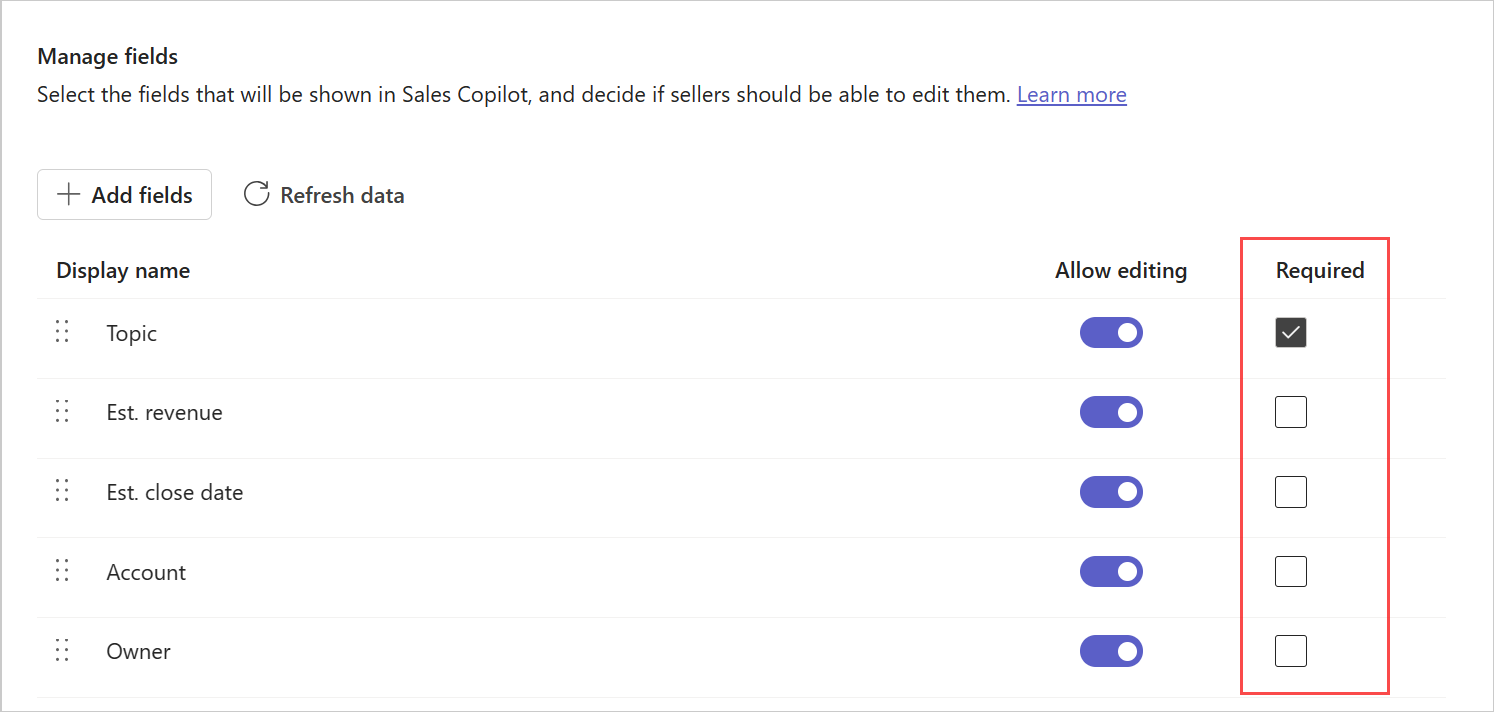
Επιλέξτε Δημοσίευση για να αποθηκεύσετε τις αλλαγές.
Ρύθμιση παραμέτρων επεξεργασίας καρτελών και πεδίων
Οι πωλητές μπορούν να επεξεργαστούν καρτέλες ανοίγοντας τις στο CRM από μια σύνδεση στο Copilot για πωλήσεις. Βοηθήστε τους να είναι πιο παραγωγικοί, επιτρέποντάς τους να επεξεργάζονται απευθείας καρτέλες στο Copilot για πωλήσεις. Μπορείτε επίσης να ελέγξετε ποια πεδία θα μπορούν να επεξεργάζεται απευθείας το Copilot για πωλήσεις.
Από προεπιλογή, η επεξεργασία των επαφών είναι δυνατή. Για άλλες καρτέλες, πρέπει να ενεργοποιήσετε την επιλογή για να επιτρέπεται η επεξεργασία.
Για να επιτρέπεται η επεξεργασία καρτελών
Στις ρυθμίσεις διαχειριστή του Copilot για πωλήσεις, επιλέξτε Φόρμες.
Επιλέξτε το τύπος καρτέλας για το οποίο πρέπει να επιτρέπεται η επεξεργασία.
Στην ενότητα Επεξεργασία καρτελών, επιλέξτε Επεξεργασία καρτελών μέσα στο Copilot για πωλήσεις, ώστε να επιτρέψετε στους πωλητές να επεξεργαστούν όλα τα σχετικά πεδία για αυτόν τον τύπο καρτέλας.
Για να περιορίσετε την επεξεργασία για συγκεκριμένα πεδία, στην ενότητα Διαχείριση πεδίων, απενεργοποιήστε την επιλογή Να επιτρέπεται η επεξεργασία για τα κατάλληλα πεδία.
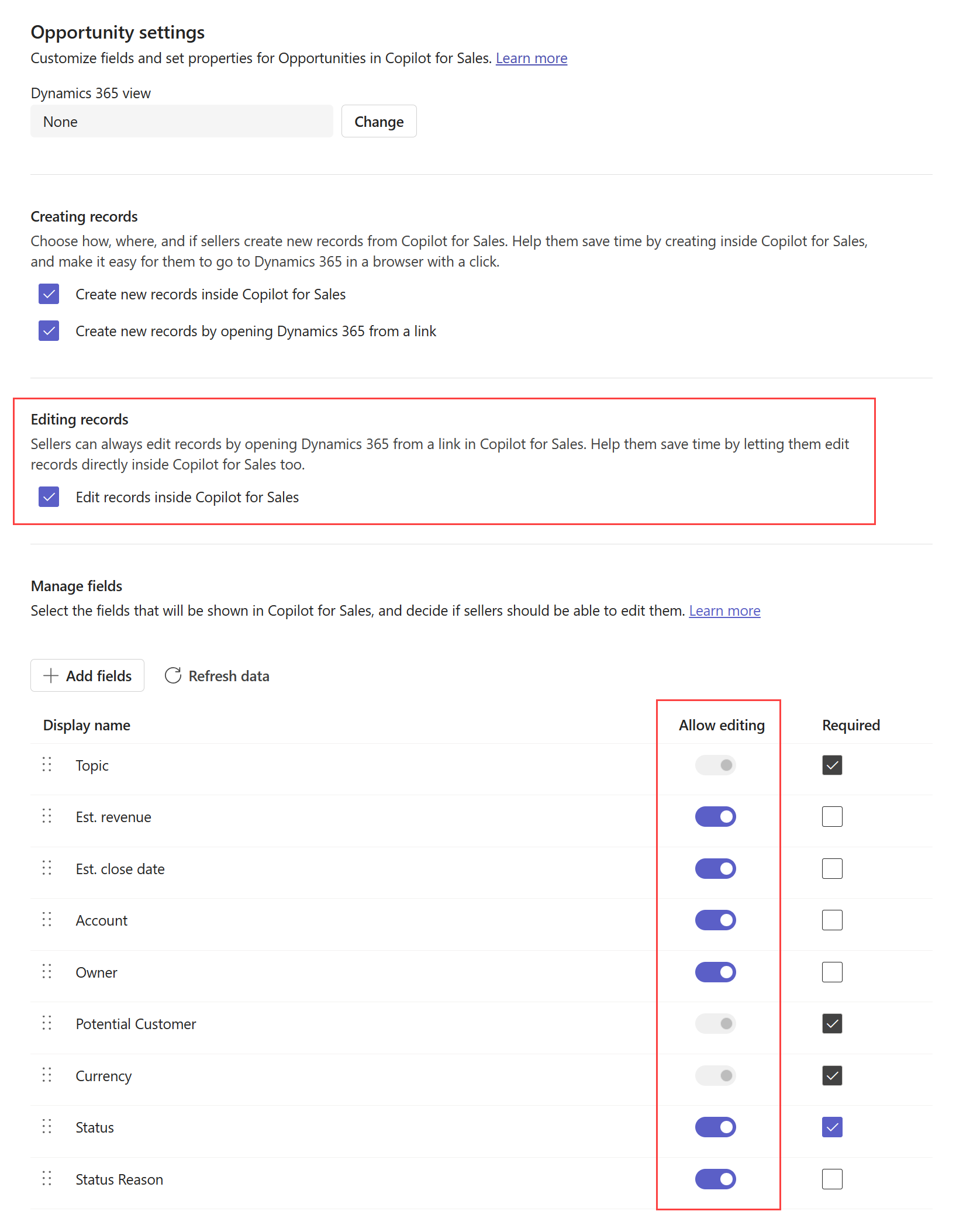
Επιλέξτε Δημοσίευση για να αποθηκευτούν οι αλλαγές σας.
Διαμόρφωση δημιουργίας νέας καρτέλας
Επιλέξτε αν, πώς και από πού θα μπορούν οι πωλητές να δημιουργήσουν νέες καρτέλες στο Copilot για πωλήσεις. Βοηθήστε τους να εξοικονομήσουν χρόνο, επιτρέποντάς τους να δημιουργούν νέες καρτέλας σε απευθείας σύνδεση, απευθείας στο Copilot για πωλήσεις, και διευκολύνετέ τους να μεταβούν στο CRM τους σε ένα πρόγραμμα περιήγησης με ένα κλικ.
Για να ρυθμίσετε τις παραμέτρους δημιουργίας νέας επαφής
Στις ρυθμίσεις διαχειριστή του Copilot για πωλήσεις, επιλέξτε Φόρμες.
Επιλέξτε τον τύπο καρτέλας για τον οποίο θα πρέπει να ρυθμίσετε τις παραμέτρους για τη δημιουργία νέας καρτέλας.
Στην ενότητα Δημιουργία καρτελών, επιλέξτε μία ή και τις δύο ακόλουθες επιλογές:
- Δημιουργία νέων καρτελών εντός του Copilot για πωλήσεις: Επιτρέψτε στους πωλητές να δημιουργήσουν νέες ενσωματωμένες καρτέλες απευθείας στο Copilot για πωλήσεις.
- Δημιουργήστε νέες καρτέλες ανοίγοντας (CRM) από μια σύνδεση: Επιτρέψτε στους πωλητές να δημιουργήσουν νέες καρτέλες στο CRM ανοίγοντας μια σύνδεση σε ένα πρόγραμμα περιήγησης.
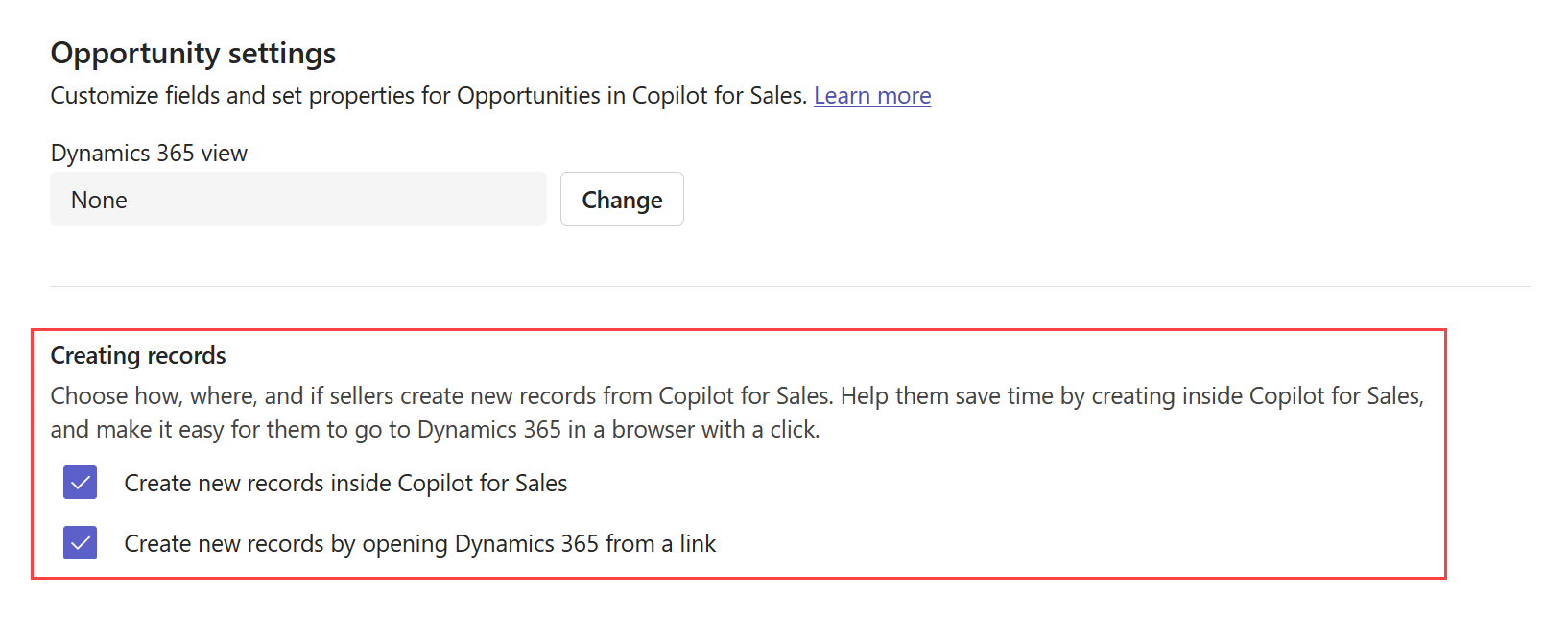
Επιλέξτε Δημοσίευση για να αποθηκευτούν οι αλλαγές σας.
Διαμόρφωση υποστήριξης δυνητικών πελατών (έκδοση προεπισκόπησης)
[Αυτή η ενότητα αποτελεί τεκμηρίωση προέκδοσης και υπόκειται σε αλλαγές.]
Όταν ενεργοποιείτε την υποστήριξη υποψήφιων πελατών στο Copilot για πωλήσεις, οι σχετικοί λογαριασμοί υποψήφιων πελατών και άλλες σχετικές καρτέλες εμφανίζονται στους πωλητές. Οι πωλητές μπορούν να:
- Προβολή υπαρχόντων υποψήφιων πελατών στο Copilot για πωλήσεις.
- Δημιουργήστε και επεξεργαστείτε καρτέλες υποψήφιων πελατών ενσωματωμένες στο Copilot για πωλήσεις.
- Συσχετίστε τα μηνύματα ηλεκτρονικού ταχυδρομείου και τις συσκέψεις με αρχεία δυνητικών πελατών.
- Διευκρινίστε τις αντιστοιχίσεις πολλών δυνητικών πελατών.
Αφού ενεργοποιήσετε την υποστήριξη δυνητικών πελατών, η εμπειρία χρήστη για εργασία με δυνητικούς πελάτες είναι παρόμοια με την εργασία με επαφές. Θα παρατηρήσετε μια μικρή διαφορά στη ροή για να δημιουργήσετε μια νέα επαφή ή υποψήφιο πελάτη. Θα μπορείτε να επιλέξετε εάν θέλετε να προσθέσετε μια εξωτερική διεύθυνση email ως επαφή ή ως υποψήφιο πελάτη.
Προϋποθέσεις
Ενεργοποιήστε την υποστήριξη δυνητικών πελατών
- Συμπληρώστε τη φόρμα αιτήματος προεπισκόπησης για να ενεργοποιήσετε την υποστήριξη δυνητικών πελατών στο περιβάλλον σας.
Αναγνωρίστε υποψήφιους πελάτες στο Copilot για πωλήσεις
- Πρέπει να προσθέσετε την καρτέλα "Υποψήφιοι πελάτες" (ή το αντικείμενο Salesforce) στις ρυθμίσεις διαχειριστή του Copilot για πωλήσεις.
- Στη φόρμα εγγραφής δυνητικών πελατών πρέπει να προστεθούν τα πεδία όνομα, επώνυμο, και Email address1 και να οριστούν σε υποχρεωτικό.
- Η προβολή δυνητικών πελατών που έχει επιλεγεί πρέπει να περιλαμβάνει τα παραπάνω πεδία ως στήλες.
Υποστήριξη κάρτας σχετικής οντότητας στο Salesforce (όπως και με τις επαφές)
- Πρέπει να δημιουργηθεί μια προσαρμοσμένη σχέση μεταξύ δυνητικών πελατών και λογαριασμού στο σύστημα CRM.
- Η προβολή για το αντικείμενο "Λογαριασμός" στις ρυθμίσεις Copilot για πωλήσεις πρέπει να αλλάξει σε οποιαδήποτε προβολή εκτός από την προεπιλεγμένη Καμία".
- Το πεδίο Λογαριασμός πρέπει να προστεθεί ως στήλη στην προβολή που επιλέγεται για την εγγραφή ή το αντικείμενο δυνητικού πελάτη.
Αποθήκευση σε υποψήφιο πελάτη στο Salesforce
- Ένας περιορισμός στο ερώτημα Salesforce δεν επιτρέπει την εμφάνιση δυνητικών πελατών στην εμπειρία αναζήτησης Σύνδεση με. Για να συσχετίσουν ένα email με δυνητικούς πελάτες και επαφές σε ένα νήμα, οι πωλητές πρέπει να αποθηκεύσουν το μήνυμα ηλεκτρονικού ταχυδρομείου χωρίς να συνδεθούν σε μια εγγραφή. Το μήνυμα ηλεκτρονικού ταχυδρομείου ή η σύσκεψη θα εξακολουθεί να συσχετίζεται με υποψήφιους πελάτες και επαφές στα πεδία "Προς", "Κοιν." και "Ιδιατ. κοιν.".
Επιλογή βασικών πεδίων για τη μικρή προβολή
Κάθε τύπος καρτέλας διαθέτει μια μικρή προβολή που εμφανίζει περιορισμένες πληροφορίες όταν συμπτύξετε ή εμφανίζεται σε μια λίστα. Η μικρή προβολή είναι διαθέσιμη σε διάφορα σημεία στο τμήμα παραθύρου Copilot για πωλήσεις, όπως στη γρήγορη προβολή της καρτέλας CRM.
Η μικρή προβολή περιλαμβάνει έναν σταθερό τίτλο και δύο πεδία ρύθμισης παραμέτρων. Τα διαθέσιμα πεδία στη μικρή προβολή είναι αυτά που είναι διαθέσιμα στη λεπτομερή προβολή. Η ρύθμιση των βασικών πεδίων επηρεάζει τη συμπεριφορά αναζήτησης στο πρόσθετο Copilot για πωλήσεις για Outlook. Περισσότερες πληροφορίες: Συμπεριφορά αναζήτησης στο πρόσθετο Copilot για πωλήσεις για Outlook
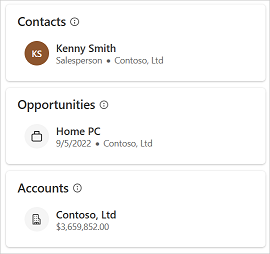
Για να επιλέξετε βασικά πεδία
Στις ρυθμίσεις διαχειριστή του Copilot για πωλήσεις, επιλέξτε Φόρμες.
Επιλέξτε έναν τύπο καρτέλας στον οποίο πρέπει να επιλέξετε πεδία για μικρή προβολή.
Στην ενότητα Βασικά πεδία, επιλέξτε πεδία από τη λίστα.
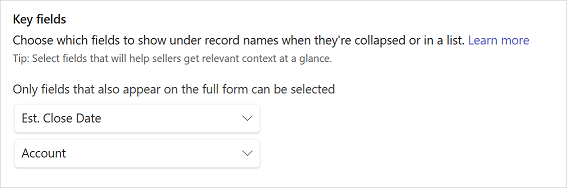
Επιλέξτε Δημοσίευση για να αποθηκευτούν οι αλλαγές σας.
Συμπεριφορά αναζήτησης στο πρόσθετο Copilot για πωλήσεις για Outlook
Οι βασικές ρυθμίσεις πεδίου επηρεάζουν τα αποτελέσματα, όταν οι πωλητές αναζητούν συνδεδεμένες καρτέλες στο Dynamics 365. Στο Dynamics 365, η συμπεριφορά αναζήτησης για συνδεδεμένες καρτέλες εξαρτάται από την γρήγορη εύρεση προβολής. Βεβαιωθείτε ότι τα βασικά πεδία που επιλέγετε για τη μικρή προβολή υπάρχουν στην προβολή γρήγορης εύρεσης, διαφορετικά, η λίστα αναζήτησης δεν θα τα εμφανίζει. Στο Salesforce, η αναζήτηση πραγματοποιείται στο όνομα και στα πρόσθετα πεδία που επιλέγονται για τη μικρή προβολή.
Τα βασικά πεδία που επιλέγονται για τύπους καρτελών επηρεάζουν τα αποτελέσματα αναζήτησης που εμφανίζονται για αυτές τις καρτέλες. Εμφανίζονται τα βασικά πεδία, εάν δεν είναι κενά, μαζί με το όνομα της καρτέλας στα αποτελέσματα αναζήτησης.
Ανανέωση των δεδομένων από το CRM
Θα πρέπει να ανανεώσετε τα δεδομένα για να λάβετε πρόσφατες αλλαγές από το CRM στο Copilot για πωλήσεις. Για παράδειγμα, εάν προσθέσετε ένα νέο πεδίο σε μια προβολή τύπου καρτέλας στο CRM, θα πρέπει να ανανεώσετε τα δεδομένα ώστε να απεικονίζουν το νέο πεδίο στο Copilot για πωλήσεις. Μπορείτε να ανανεώσετε τα δεδομένα είτε για όλους τους τύπους καρτέλας ταυτόχρονα είτε για έναν συγκεκριμένο τύπο καρτέλας.
Ανανέωση δεδομένων για όλους τους τύπους καρτελών
Στις ρυθμίσεις διαχειριστή του Copilot για πωλήσεις, επιλέξτε Φόρμες.
Επιλέξτε Ανανέωση δεδομένων.
Ανανέωση δεδομένων για έναν συγκεκριμένο τύπο καρτέλας
Στις ρυθμίσεις διαχειριστή του Copilot για πωλήσεις, επιλέξτε Φόρμες.
Τοποθετήστε το δείκτη του ποντικιού πάνω από τύπος καρτέλας για το οποίο θέλετε να ανανεώσετε τα δεδομένα και, στη συνέχεια, επιλέξτε Περισσότερες επιλογές (...).
Επιλέξτε Ανανέωση από το μενού περιβάλλοντος.
Εναλλακτικά, μπορείτε να επιλέξετε το στοιχείο τύπος καρτέλας, στη συνέχεια, να επιλέξετε Ανανέωση δεδομένων στην περιοχή Διαχείριση πεδίων.
Κατάργηση τύπου καρτέλας
Στις ρυθμίσεις διαχειριστή του Copilot για πωλήσεις, επιλέξτε Φόρμες.
Τοποθετήστε το δείκτη του ποντικιού τύπος καρτέλας που θέλετε να καταργήσετε και, στη συνέχεια, επιλέξτε Κατάργηση (τύπος καρτέλας) (
 ).
).
Σημείωμα
- Όταν καταργήσετε έναν τύπο καρτέλας που διαθέτει σχετικούς τύπους καρτελών στο Copilot για πωλήσεις, καταργούνται επίσης όλοι οι σχετικοί τύποι καρτελών.
- Δεν μπορείτε να καταργήσετε τον τύπο καρτέλας επαφής.
Έλεγχος της σειράς των τύπων καρτελών στο πλαϊνό παράθυρο του Outlook
Η σειρά με την οποία προστίθενται οι τύποι καρτελών στις ρυθμίσεις διαχειριστή καθορίζει τη σειρά με την οποία εμφανίζονται στο πλαϊνό παράθυρο Copilot για πωλήσεις στο Outlook. Από προεπιλογή, η σειρά των τύπων καρτελών σε ένα νέο περιβάλλον είναι επαφή, ευκαιρία και λογαριασμός. Οι πρόσφατα προστιθέμενοι τύποι καρτέλας προστίθενται στο τέλος του καταλόγου.
Μπορείτε να αλλάξετε τη σειρά καταργώντας και προσθέτοντας τύπους καρτελών στην απαιτούμενη σειρά.
Αντίκτυπος της σειράς των τύπων καρτελών στις σχέσεις
Η σειρά των τύπων καρτελών στις ρυθμίσεις διαχείρισης επηρεάζει τις ρυθμίσεις σχέσεων μεταξύ των τύπων καρτελών. Όταν προσθέτετε έναν νέο τύπο καρτέλας, μπορείτε να επιλέξετε τη σχέση με υπάρχοντες τύπους καρτελών ή πεδία στο Copilot για πωλήσεις. Μόνο οι σχέσεις με τύπους καρτελών που προηγούνται του τρέχοντος τύπου καρτέλας της λίστας εμφανίζονται στο παράθυρο Επιλογή της σχέσης για (τύπος καρτέλας).
Για παράδειγμα, ας υποθέσουμε ότι η σειρά των τύπων καρτελών είναι επαφή, ευκαιρία και λογαριασμός. Σε αυτήν την περίπτωση, η σχέση μεταξύ ευκαιρίας και λογαριασμού εμφανίζεται στις ρυθμίσεις λογαριασμού και όχι στις ρυθμίσεις ευκαιριών, επειδή ο λογαριασμός διαμορφώνεται μετά την ευκαιρία. Η ευκαιρία θεωρείται ο τύπος καρτέλας προέλευσης και ο λογαριασμός είναι ο σχετικός τύπος καρτέλας. Σε αυτό το σενάριο, το Copilot για πωλήσεις έχει ρυθμιστεί για τη λήψη λογαριασμών που σχετίζονται με ευκαιρίες, αλλά όχι ευκαιρίες που σχετίζονται με λογαριασμούς. Η εξαίρεση σε αυτό είναι όταν η προβολή CRM έχει οριστεί σε Καμία. Όταν δεν έχει επιλεγεί καμία προβολή, χρησιμοποιούνται προεπιλεγμένες σχέσεις αντί για οποιεσδήποτε σχέσεις που επιλέξατε προηγουμένως. Σε αυτήν την περίπτωση, η σειρά των τύπων καρτελών δεν έχει σημασία.
Επομένως, προσαρμόστε τη σειρά των τύπων καρτελών στις ρυθμίσεις διαχειριστή, καταργώντας και προσθέτοντας ξανά τύπους καρτελών με την απαιτούμενη σειρά. Βεβαιωθείτε ότι ο τύπος καρτέλας προέλευσης έχει ρυθμιστεί πριν από τον σχετικό τύπο καρτέλας. Στη συνέχεια, επιλέξτε την απαιτούμενη σχέση στις σχετικές ρυθμίσεις τύπου καρτέλας.
Αντίκτυπος της προσαρμογής του CRM στους χώρους συνεργασίας
Οι χώροι συνεργασίας μπορούν να δημιουργηθούν στο Microsoft Teams με βάση τους τύπους καρτέλας "Λογαριασμός" και "Ευκαιρία" (ή τα αντικείμενα Salesforce) που είναι διαθέσιμα στις ρυθμίσεις διαχείρισης του Copilot για πωλήσεις.
Ο παρακάτω πίνακας περιλαμβάνει την αλλαγή στις ρυθμίσεις διαχείρισης και την αντίστοιχη συμπεριφορά των χώρων συνεργασίας:
| Διαθέσιμοι τύποι καρτελών (ή αντικείμενα Salesforce) | Συμπεριφορά των χώρων συνεργασίας |
|---|---|
| Ο λογαριασμός και η ευκαιρία είναι διαθέσιμες | Για λογαριασμούς και ευκαιρίες μπορούν να δημιουργηθούν χώροι συνεργασίας. |
| Ο λογαριασμός είναι διαθέσιμος και η ευκαιρία δεν είναι διαθέσιμη | Χώροι συνεργασίας μπορούν να δημιουργηθούν μόνο για λογαριασμούς. |
| Ο λογαριασμός δεν είναι διαθέσιμος και η ευκαιρία είναι διαθέσιμη | Χώροι συνεργασίας μπορούν να δημιουργηθούν μόνο για ευκαιρίες. |
| Ο λογαριασμός και η ευκαιρία δεν είναι διαθέσιμες | Δεν είναι δυνατή η δημιουργία χώρων συνεργασίας. Η κάρτα Συνεργασία στο Teams δεν είναι ορατή στο τμήμα παραθύρου Copilot για πωλήσεις στο Outlook. |